arcgis添加属性字段的方法
- 时间:2020-09-25 10:15
- 来源:下载吧
- 编辑:longnian
arcgis是一款相当实用的GSI专业电子地图信息编辑和开发软件,该软件给GIS专业人员准备了两个主要桌面程序,分别是ArcMap 和 ArcGIS Pro,每个应用程序都能满足用户的需求,比如可以实现从简单的web地图到复杂的模型分析。我们在使用这款软件的过程中,在地理数据库要素类或表中创建字段的时候,可以指定字段的类型。由于这款软件是一款行业软件,在日常生活中使用得不多,所以有很多朋友不知道怎么对其操作。那么接下来小编就给大家详细介绍一下arcgis添加属性字段的具体操作方法,有需要的朋友可以看一看。
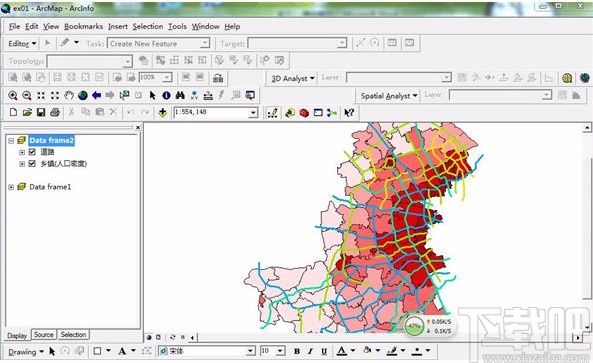
方法步骤
1.首先打开软件,我们在软件中添加一个面图层park,在这里随意画了四个形状的图形。

2.接着我们将属性表打开,在这里除了系统默认的FID、Shape和Id之外,没有其他属性字段了,我们要在这个表中添加属性字段。
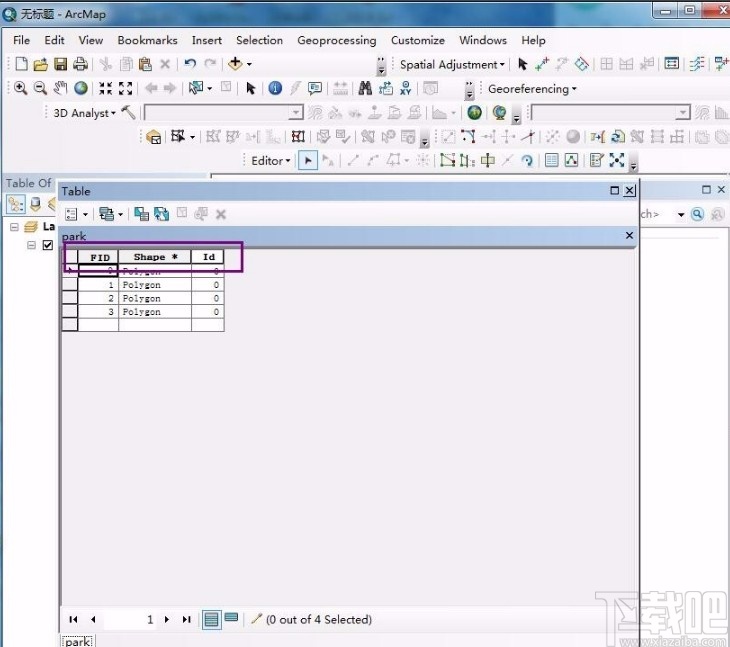
3.想要直接在属性表中添加属性字段,首先要结束对图层的编辑,所以点击“Editor”下拉按钮,在下拉框中选择“Stop Editing”选项。
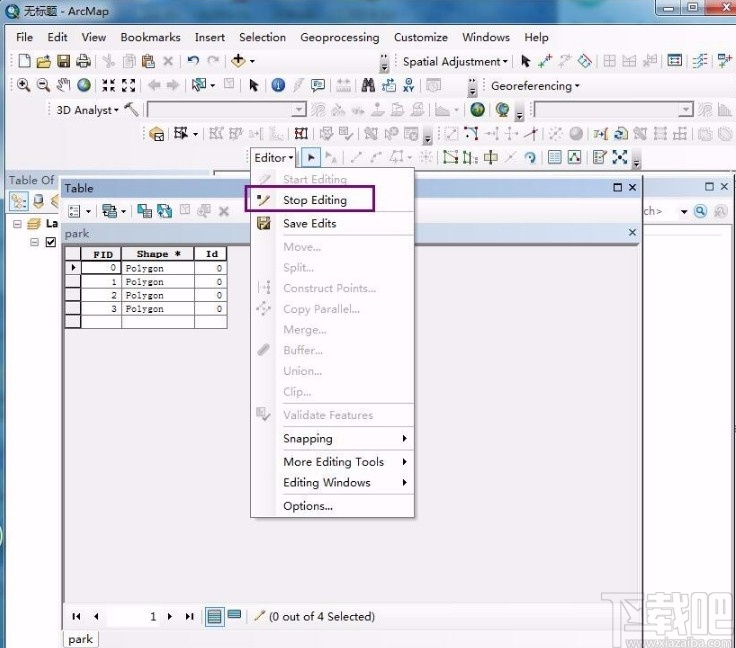
4.然后在属性表中右击第一个标志按钮,其下方会出现一个下拉框,我们在下拉框中选择“Add Field”选项,就可以添加字段了。
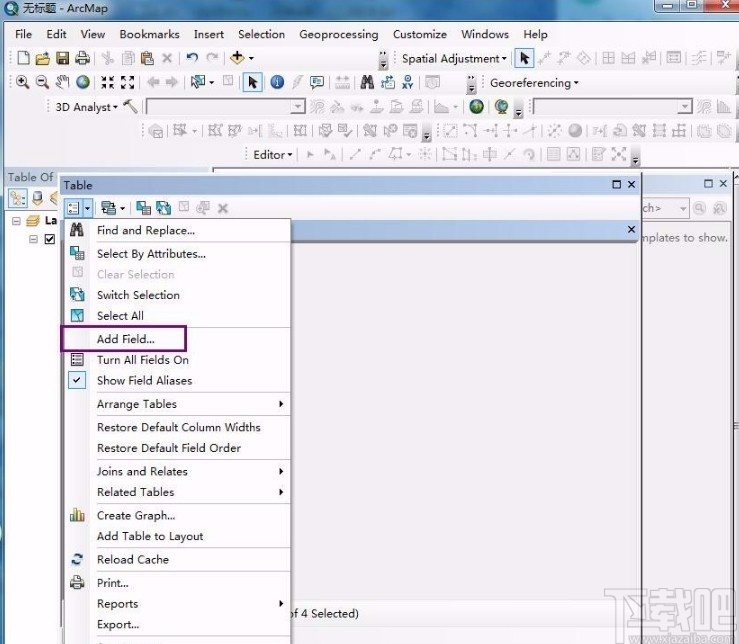
5.接下来界面上会弹出一个Add Field对话框,我们在对话框中填上字段的名称和类型即可。

6.比如小编添加了一个Location字段,该字段的类型是text,如下图所示。
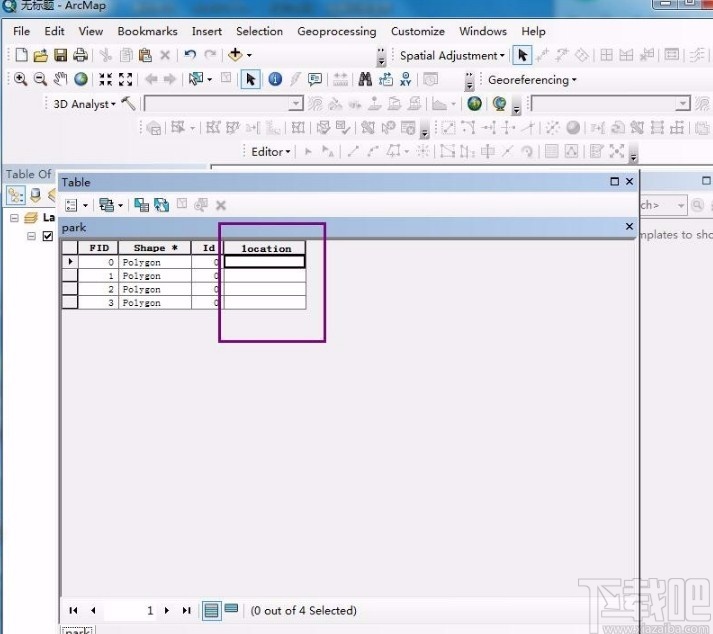
7.最后我们点击“Editor”选项,并在其下拉框中选择“Start Editing”选项,就可以在字段里添加属性值了。
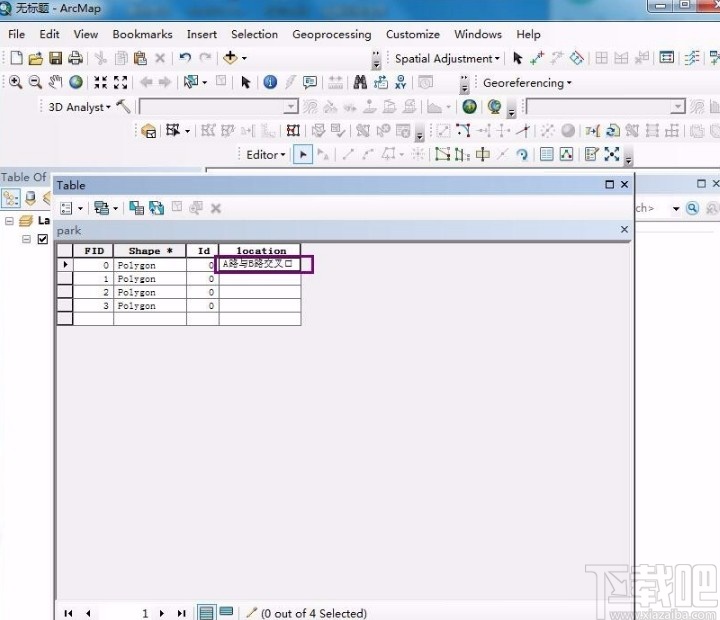
以上就是小编给大家整理的arcgis添加属性字段的具体操作方法,方法简单易懂,有需要的朋友可以看一看,希望这篇教程对大家有所帮助。
最近更新
-
 淘宝怎么用微信支付
淘宝怎么用微信支付
淘宝微信支付怎么开通?9月5日淘宝公示与微信
- 2 手机上怎么查法定退休时间 09-13
- 3 怎么查自己的法定退休年龄 09-13
- 4 小红书宠物小伙伴怎么挖宝 09-04
- 5 小红书AI宠物怎么养 09-04
- 6 网易云音乐补偿7天会员怎么领 08-21
人气排行
-
 易剪辑给视频添加马赛克的方法
易剪辑给视频添加马赛克的方法
易剪辑是一款功能强大的视频编辑软件,该软件体积小巧,但是给用
-
 爱拍电脑端调整视频播放速度的方法
爱拍电脑端调整视频播放速度的方法
爱拍电脑端是一款功能齐全的视频编辑软件,该软件界面直观漂亮,
-
 snapgene下载安装方法
snapgene下载安装方法
snapgene是一款非常好用的分子生物学模拟软件,通过该软件我们可
-
 ae2020导出视频的方法
ae2020导出视频的方法
ae这款软件的全称是AfterEffects,是一款世界著名的拥有影像合成
-
 mouse rate checker下载安装方法
mouse rate checker下载安装方法
mouseratechecker是一款检测鼠标DPI和扫描率综合性能的软件,可以
-
 packet tracer汉化操作方法
packet tracer汉化操作方法
CiscoPacketTracer是一款思科模拟器,它是一款非常著名的图形界面
-
 manycam下载使用方法
manycam下载使用方法
manycam是一款非常实用且功能强大的摄像头美化分割软件,它拥有非
-
 ms8.0下载安装的方法
ms8.0下载安装的方法
MaterialsStudio8.0是一款功能强大的材料模拟软件,模拟的内容包
-
 blender设置中文的方法
blender设置中文的方法
blender是一款开源的跨平台全能三维动画制作软件,该软件功能十分
-
 blender复制物体的方法
blender复制物体的方法
blender是一款高效实用的跨平台全能三维动画制作软件,该软件不仅
